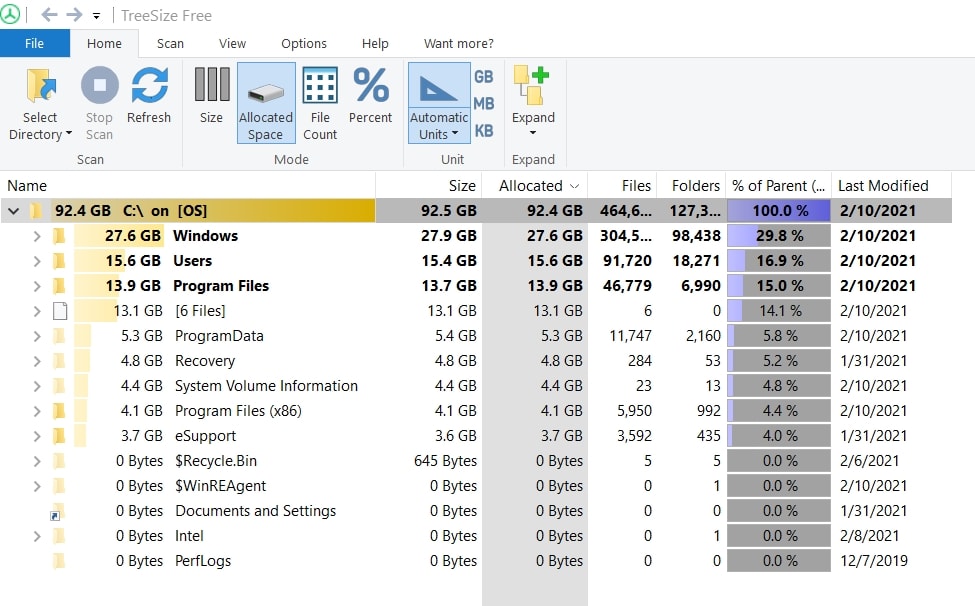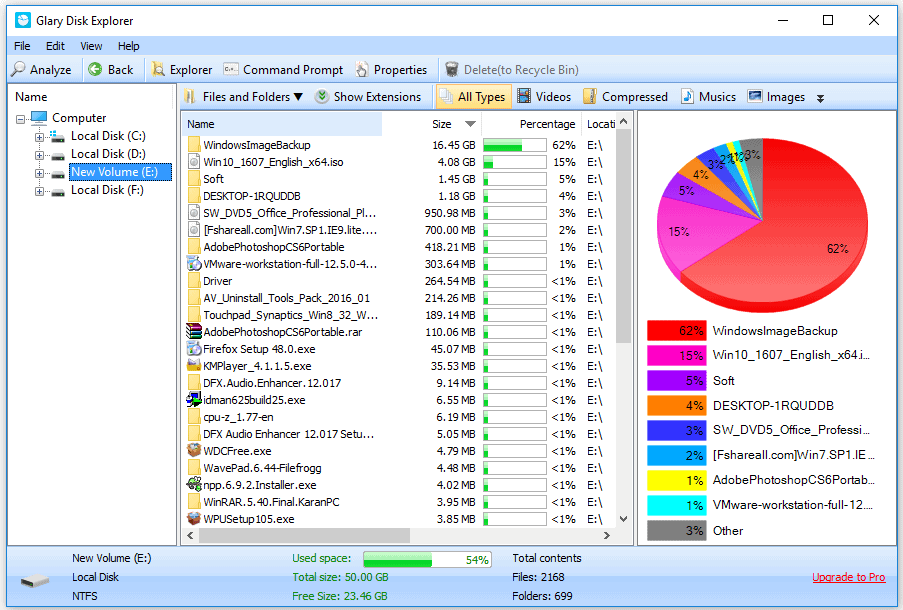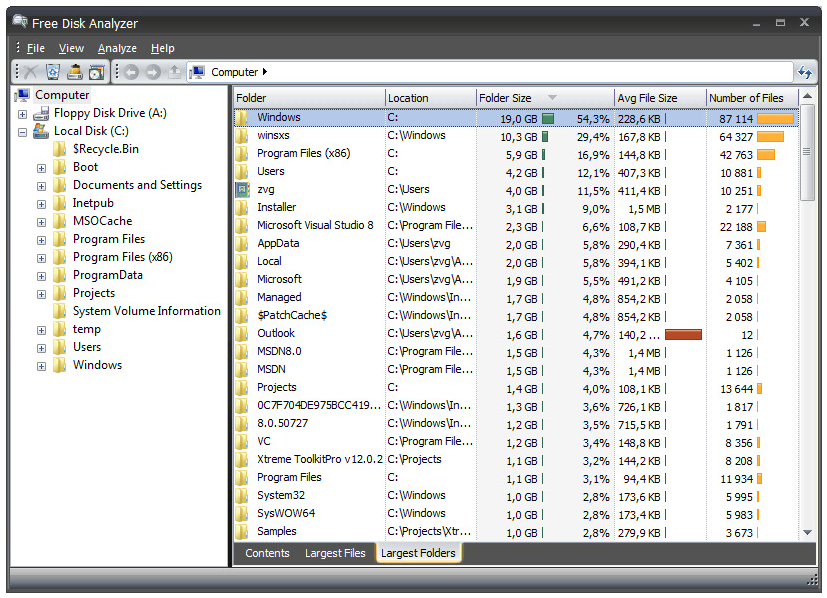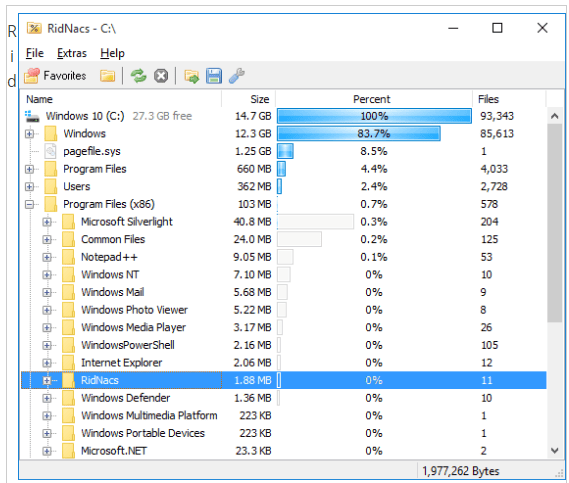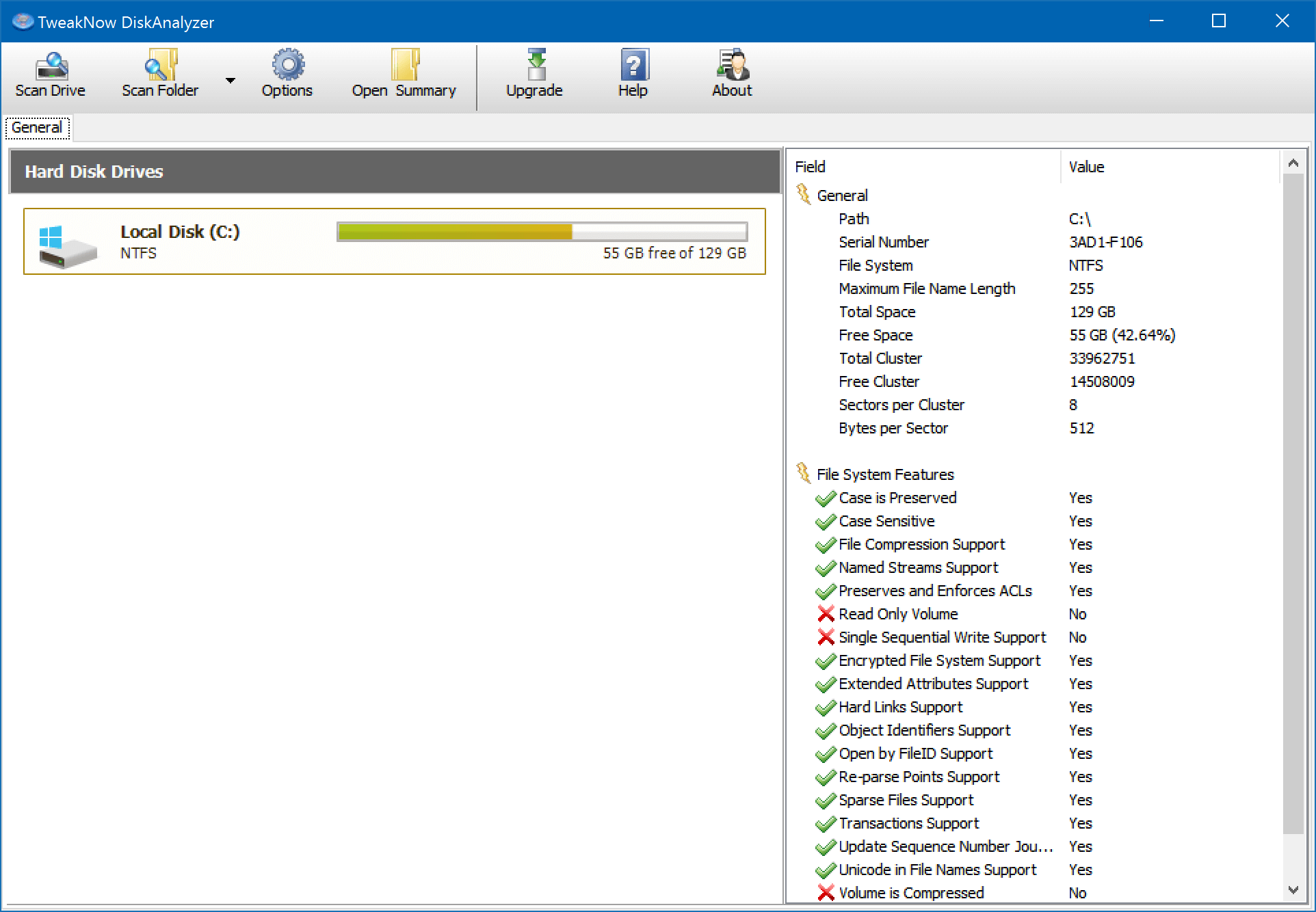Dưới đây là những phần mềm hay tools giúp phân tích dung lượng ổ cứng miễn phí tốt nhất, đa số nó khá nhẹ nhàng cho hệ thống, bạn chỉ cần cài đặt và click vào scan để phần mềm scan và liệt kê các files, thư mục với size và % nó chiếm dụng ổ cứng, hầu hết là trực quan và cực kỳ dễ sử dụng.
Tóm tắt nội dung
1. TreeSize Free
TreeSize là công cụ mình sử dụng thời gian dài nhất trong các phần mềm phía dưới, bởi giao diện đẹp và quét ổ đĩa và thống kê dung lượng ổ cứng rất nhanh chóng.
Chỉ mất vài giây để thống kê toàn bộ ổ đĩa 100GB của mình
2. Glary Disk Explorer
Glary Disk Explorer mình muốn nói đến đầu tiên, đây là phần mềm của hãng bảo mật khá nổi tiếng glarysoft – hãng chuyên cung cấp các phần mềm tối ưu hóa hệ thống máy tính như: Glary Utilities và nhiều phần mềm tiện ích khác như: Glary Undelete, Quick Startup, Security Process Explorer, Software Update, Registry Repair ….
Về phần mềm Glary Disk Explorer giúp phân tích dung lượng ổ cứng C, D, E trực quan gồm size và % của các files và thư mục, hiển thị loại files là gì và cho phép bạn có thể xử lý files đó trên phần mềm như xử lý trong máy tính như xóa, di chuyển hoặc đổi tên …
Bạn cũng có thể lọc theo files type như: Định dạng video, mp3, tập tin nén, hình ảnh … Mặc định là all Types
Bạn có thể tải về Glary Disk Explorer địa chỉ: http://www.glarysoft.com/disk-explorer/ – Hỗ trợ các hệ điều hành: Windows 10 / 8,1 / 8/7 / Vista / XP 32 | 64-bit.
Glary Disk Explorer mình test có khả năng phân tích dung lượng chậm hơn nhiều so với công cụ TreeSize nên nếu yêu tốc độ thì bạn có thể sử dụng TreeSize.
3. Free Disk Usage Analyzer
Free Disk Usage Analyzer cái tên nói lên tất cả rồi, giao diện phân tích cũng khá dễ nhìn và cho bạn biết files video, nhạc, hình ảnh, iso … nào có dung lượng lớn, nhỏ, bao nhiêu files trong thư mục ngày tạo thư mục và vị trí tại đâu trong nháy mắt sau khi phần mềm nó scan.
Tất nhiên cũng như các phần mềm phân tích dung lượng ổ đĩa khác thì bạn có quyền xóa, di chuyển hoặc đổi tên thư mục … ngay trên giao diện phần mềm Free Disk Usage Analyzer.
Tải về Free Disk Usage Analyzer
4. RidNacs
RidNacs có giao diện đơn giản không bắt mắt bằng Free Disk Usage Analyzer và Glary Disk Explorer và chức năng cơ bản cũng liệt kê các files, thư mục với size chiếm dụng và cho phép lựa chọn xử lý files hoặc tập tin như trong bạn vào trực tiếp ổ cứng.
5. TweakNow DiskAnalyzer
TweakNow DiskAnalyzer có chức năng cơ bản là phân tích thành phần size và một số chức năng khác, cơ bản nó giống với RidNacs nên bạn có thể tham khảo thêm, riêng mình mình thích 2 phần mềm TreeSize và Glary Disk Explorer.
Kết luận: Như nói trên mình thích 2 phần mềm TreeSize và Glary Disk Explorer và hiện tại mình sử dụng TreeSize bởi scan files và phân tích dữ liệu ổ cứng nhanh hơn các thành phần khác, giao diện cũng mượt mà và thân thiện, ít chiếm dụng bộ nhớ máy tính.
Còn bạn, bạn sẻ chọn phần mềm nào?